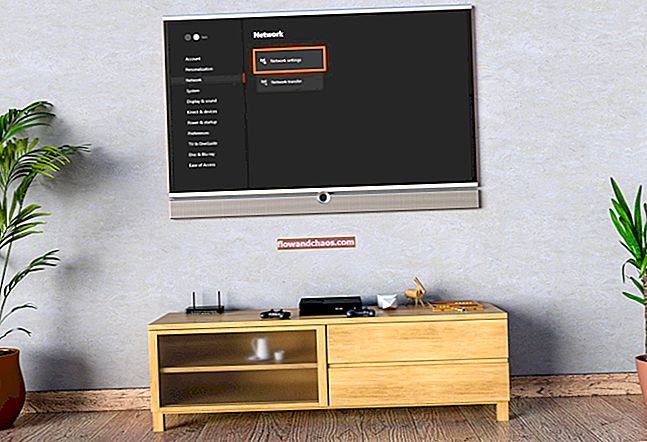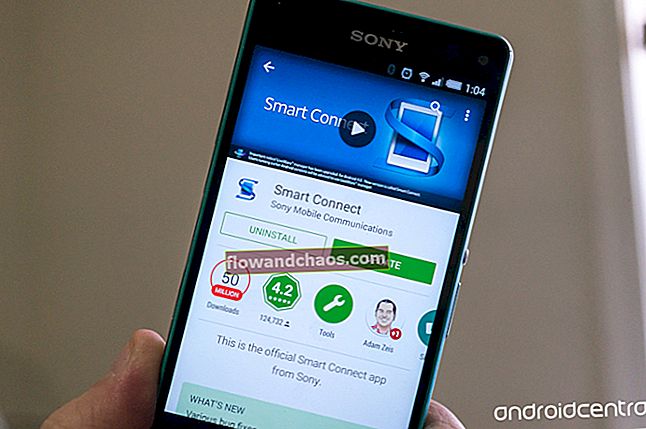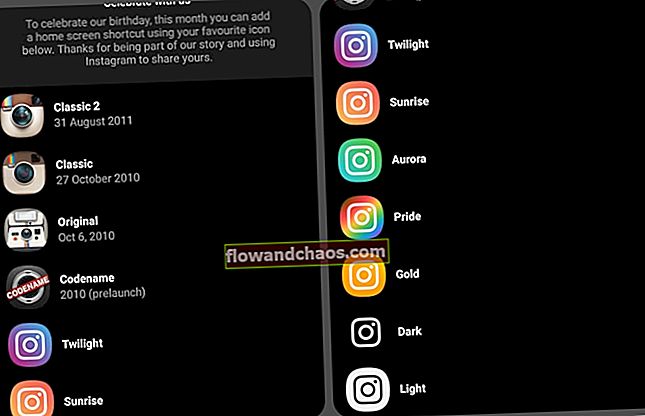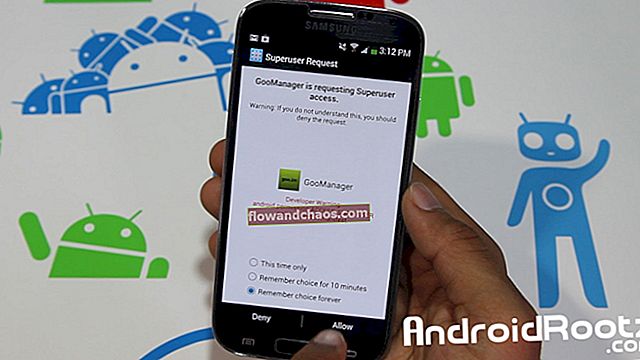Ak ste majiteľom telefónu Samsung Galaxy Phone, môžu sa vo vašom smartfóne vyskytnúť problémy s zlyhaním fotoaparátu. Niektorí používatelia na fóre informovali, že sa na obrazovke zobrazuje kontextové okno, ktoré sa pri pokuse o spustenie fotoaparátu na telefóne popisuje ako „varovanie: zlyhanie fotoaparátu“.
Od profesionálneho fotografa, ktorý by chcel zachytiť krásny okamih v čase, keď s ním jeho fotoaparát nie je, až po matku, ktorá chce svoje dieťa odfotiť, zohrávajú kľúčovú úlohu pri šírení lásky k fotografii v celej smartfónoch smartphony svete. Pretože sa fotoaparáty stali neoddeliteľnou súčasťou smartfónu, je skutočne ťažké ich pracovať, ak nepracujú podľa očakávaní. Pozrime sa teda na riešenia na opravu fotoaparátu, ktoré zlyhali v spoločnosti Samsung.
Ak používate zariadenie Samsung a do telefónu sa vám zobrazila správa o zlyhaní fotoaparátu, nie ste jediní, pretože tomuto problému čelilo veľa používateľov. Stačí postupovať podľa niekoľkých jednoduchých krokov na riešenie problémov a problém zlyhania fotoaparátu v zariadení Samsung bude opravený.
Prečítajte si tiež: Ako opraviť problémy s GPS systému Android
Riešenie problémov s zlyhaním fotoaparátu v spoločnosti Samsung (všetky varianty)
Riešenie 1: Reštartujte fotoaparát
K chybe niekedy dôjde, keď ste fotoaparát používali dlhší čas, takže na svojom zariadení nemusíte skutočne nič riešiť. Počkajte 30 sekúnd a ďalším klepnutím na ikonu fotoaparátu spustíte aplikáciu fotoaparátu. Niekedy stačí iba reštartovať fotoaparát a problém sa vyrieši.
Riešenie 2: Reštartujte zariadenie
Ak ste fotografovali a fotoaparát sa náhle vypne s chybovým hlásením, najlepším spôsobom riešenia je reštartovanie zariadenia. Týmto spôsobom je možné problém ľahko a rýchlo vyriešiť. Reštartovanie zariadenia môže ľahko vyriešiť základné problémy, ale je možné, že si všimnete návrat rovnakého problému. Ak sa to stane príliš často, musíte zvážiť riešenie podľa ďalších riešení a problém tak natrvalo vyriešiť.

Riešenie 3: Vymažte vyrovnávaciu pamäť a dáta fotoaparátu
Vyrovnávacia pamäť a dátové súbory vašej aplikácie pre fotoaparát robia túto aplikáciu efektívnejšou. Súbory medzipamäte umožňujú fotoaparátu rýchlo sa otvoriť, zatiaľ čo dátové súbory ukladajú informácie týkajúce sa osobného výberu režimov a možností v aplikácii fotoaparátu. Pamätajte na to, že akonáhle vymažete dátové súbory, stratíte všetky upravené nastavenia aplikácie a obnovia sa predvolené nastavenia.
- Prejdite do ponuky Nastavenia zariadenia Samsung
- Vyhľadajte Správcu aplikácií a klepnite naň
- Prejdením prstom doľava vyberte kartu Všetko
- Posuňte sa nadol a klepnite na Fotoaparát
- Musíte začať zastavením aplikácie, takže klepnite na Force Stop
- Teraz klepnite na tlačidlo Vymazať medzipamäť

Po vyčistení medzipamäte skontrolujte, či aplikácia fotoaparátu začne pracovať. Ak je váš problém vyriešený, nemusíte údaje mazať a všetky vaše nastavenia môžu zostať také, aké sú. Ak však problém nie je vyriešený, vráťte sa do aplikácie Fotoaparát v Správcovi aplikácií a klepnite na tlačidlo Vymazať údaje. Klepnutím potvrďte, že chcete údaje vymazať. Po dokončení reštartujte zariadenie a skontrolujte, či sa problém so zlyhaním fotoaparátu v zariadení Samsung nevyriešil.
Riešenie 4: Vymažte medzipamäť galérie a údaje
Aplikácie Fotoaparát a Galéria fungujú vedľa seba, takže medzi nimi existuje spojenie. Mnoho problémov s fotoaparátom sa vyskytuje v dôsledku aplikácie Galéria, pretože fotografie sa vytvárajú v aplikácii Fotoaparát, ale ukladajú sa v aplikácii Galéria. Ak sa súbory v aplikácii Galéria poškodia, môžete skončiť s fotoaparátom, ktorý začne konať. Aby sme sa uistili, že medzipamäť galérie a dátové súbory nespôsobujú problém, musíme tieto súbory tiež vymazať zo zariadenia.
- Prejdite na svojom zariadení do ponuky Nastavenia a prejdite do Správcu aplikácií
- Teraz vyhľadajte Galériu a klepnite na ňu
- Vynútené zastavenie aplikácie Galéria klepnutím na tlačidlo Vynútiť zastavenie
- Ďalej musíte klepnúť na Vymazať medzipamäť, aby ste vymazali súbory medzipamäte
- Klepnutím na Vymazať údaje odstránite aj dátové súbory galérie
- Potvrďte klepnutím na OK
Po odstránení súborov sa vráťte do aplikácie Fotoaparát a skontrolujte, či bezchybne začne fungovať.

Riešenie 5: Vypnite Smart Stay
Funkcia inteligentného pobytu je skvelá na použitie, ale veľa používateľov Samsungu oznámilo, že problém sa objaví, keď používajú program Smart Stay. Aplikácia Smart Stay používa predný fotoaparát zariadenia a je pravdepodobné, že pri fotografovaní môže interferovať s aplikáciou fotoaparátu. Ak sa možnosť Smart Stay toľko nevyužíva alebo ak by ste chceli aplikáciu fungujúcu kameru viac ako funkciu Smart Stay, musíte zvážiť deaktiváciu Smart Stay.
- Prejdite do ponuky Nastavenia vášho zariadenia
- Vyhľadajte Displej a klepnite naň
- Klepnite na Smart Stay
- Klepnutím na prepínač ho vypnete

Keď je funkcia Smart Stay vypnutá, reštartujte zariadenie a skúste pomocou fotoaparátu skontrolovať, či je problém vyriešený.
Riešenie 6: Reštartujte v núdzovom režime
Niekedy môže byť vinníkom aplikácia v zariadení, ktorá využíva fotoaparát. V takejto situácii je ťažké poukázať na to, či problém môže spočívať v nainštalovanej aplikácii od iného výrobcu alebo v softvéri samotného fotoaparátu. Po reštartovaní zariadenia v núdzovom režime sa deaktivujú všetky aplikácie tretích strán. To vám pomôže zistiť, či problém spočíva v jednej z aplikácií tretích strán nainštalovaných vo vašom zariadení.
- Stlačte a podržte vypínač zariadenia Samsung, až kým sa na displeji telefónu nezobrazí ponuka Napájanie
- V tejto ponuke napájania stlačte a podržte možnosť Vypnúť, kým sa na obrazovke nezobrazí vyskakovacie okno s otázkou, či chcete zariadenie reštartovať v núdzovom režime.
- Stlačte OK a zariadenie sa reštartuje a na obrazovke si všimnete slová Núdzový režim.

Skontrolujte, či kamera funguje v núdzovom režime. Nechajte svoj telefón zostať v tomto režime niekoľko hodín a pokúste sa čo najčastejšie používať fotoaparát, aby ste skontrolovali, či sa problém opakuje. Ak bol problém opravený, vinníkom je jedna z aplikácií tretích strán.
Reštartujte telefón a vráťte sa do normálneho režimu. Potom deaktivujte aplikácie, ktoré ste nedávno nainštalovali, a skontrolujte, či sa problém s vaším fotoaparátom nevyriešil. Ak nemôžete identifikovať aplikáciu, ktorá môže spôsobovať problém, môžete zvážiť obnovenie továrenských nastavení zariadenia. Pri tom však nakoniec stratíte všetky údaje.
Riešenie 7: Vymažte oblasť vyrovnávacej pamäte
V prípade, že problém so zlyhaním fotoaparátu v zariadení Samsung nie je vyriešený vyššie uvedenými krokmi, skúste vymazať oblasť vyrovnávacej pamäte zariadenia. Niekedy môžu byť na vine súbory medzipamäte systému. Tieto súbory môže vaše zariadenie ľahko vytvoriť znova po opätovnom otvorení aplikácií. Vymazaním vyrovnávacej pamäte tak nestratíte žiadne dáta.
- Vypnite telefón a potom stlačte a podržte tlačidlá Napájanie, Zvýšenie hlasitosti a Domov, kým telefón nezavibruje.
- Budete v ponuke Obnoviť na svojom zariadení.
- Zvýraznite možnosť „vymazať oblasť vyrovnávacej pamäte“ pomocou klávesu zníženia hlasitosti a stlačením klávesu napájania túto možnosť vyberte.
Po vymazaní medzipamäte sa vrátite späť do ponuky Obnovenie. Pomocou klávesu zníženia hlasitosti zvýraznite položku Reštartovať a potom ho vyberte stlačením vypínača. Po reštartovaní telefónu skontrolujte, či fotoaparát funguje podľa očakávaní.

Riešenie 8: Obnovenie výrobných nastavení
Ak problém so zlyhaním fotoaparátu v spoločnosti Samsung stále nie je vyriešený, mali by ste vykonať ďalšie obnovenie výrobných nastavení. Predtým si však vytvorte zálohu svojich dôležitých údajov, pretože po dokončení tohto kroku budú všetky preč.
Ak chcete obnoviť výrobné nastavenia, klepnite na tlačidle Menu na domovskej obrazovke> vyberte Nastavenia> klepnite na kartu Účty a vyberte možnosť Zálohovanie a obnovenie> klepnite na Obnovenie továrenských údajov> kliknite na Obnoviť zariadenie> klepnite na tlačidlo Odstrániť všetko.
Proces obnovenia továrenských nastavení môže trvať niekoľko minút a potom sa odstránia všetky údaje z telefónu. Zariadenie Samsung sa reštartuje a potom môžete skontrolovať, či sa problém so zlyhaním fotoaparátu vyriešil.

Ak všetky tieto vyššie uvedené kroky problém nevyriešia, problém môže spočívať v snímači fotoaparátu vášho telefónu. Najlepšou možnosťou je preto odniesť telefón k technikovi alebo do maloobchodu, v ktorom ste si zakúpili zariadenie, aby mohli skontrolovať fyzické poškodenie alebo problém so senzormi, ktoré by mohli spôsobovať problém.
Ak je na vaše zariadenie poskytovaná záruka, v prípade problémov so senzormi bude pravdepodobne možné získať jeho náhradu. Potvrdí to odborník v obchode alebo váš dopravca.
Ďalšie informácie
Problém „Fotoaparát zlyhal“ v telefóne Samsung Galaxy S5
Samsung Galaxy S5 má fantastický fotoaparát, ale zdá sa, že mnoho majiteľov tohto zariadenia Samsung zaznamenalo chyby v aplikácii fotoaparátu. Chyba jednoducho opísaná ako „Varovanie: Fotoaparát zlyhal“, ktorá pri spustení zastaví aplikáciu fotoaparátu a vyžaduje reštart telefónu.
- Podržte stlačené tlačidlo napájania a vyberte možnosť Reštartovať. „Soft Restart“
- Vymažte aplikáciu fotoaparátu, prejdite do nastavení, vyberte aplikáciu fotoaparátu - Vynútiť zastavenie, Vymazať medzipamäť a Vymazať údaje.
- Pokúste sa vymazať oblasť vyrovnávacej pamäte
- Spustite telefón v bezpečnom režime a skontrolujte nainštalované aplikácie. Ak fotoaparát funguje dobre v bezpečnom režime, potom problémy spočívajú v aplikáciách „aplikácie s baterkami spôsobujú tento problém hlavne z mojich skúseností“
- Ak na ukladanie svojich fotografií používate kartu micro SD, môžete ich skúsiť uložiť inde a zistiť, či to má rozdiel. Telefón niekedy nemusí prijať externú pamäťovú kartu.
Tipy:
"Môžete to vyriešiť opätovným vložením SD karty."
„Odinštalovanie Snapchatu“
Problém „Fotoaparát zlyhal“ v telefónoch Samsung Galaxy S3 a S4
- Pripojte svoje Samsung Galaxy S3 a S4 k počítaču pomocou USB
- Kliknite na môj počítač
- Kliknite na svoj Samsung Galaxy S4 ALEBO S3
- SAMSUNG-SGH-I747
- Telefón
- Vyrovnávacia pamäť obrázka Applidium
- Vymažte tento priečinok, odstráni sa predtým uložená vyrovnávacia pamäť, ktorá spôsobuje zlyhanie fotoaparátu
- Ďalšie
- Kliknite na môj počítač
- SAMSUNG-SGH-I747Phone> Android> data> com.sec.android.gallery3d> cache
- Vymažte tiež tento priečinok
- Odpojte zariadenie Samsung
- Reštartujte telefón
Fotoaparát Samsung zlyhal
Mnohí z nás si nepochybne kúpili tieto dva nádherné telefóny v nádeji, že urobia nádherné selfie a budú natáčať vynikajúce videá. Môže to však byť frustrujúce, keď chcete zachytiť okamih a jediné, čo vám ostane, je správa na obrazovke s textom „Varovanie: Fotoaparát zlyhal“. Teraz nemáte možnosť robiť nič iné, len zavrieť fotoaparát a skúsiť ho znova otvoriť v nádeji, že chyba sa vyrieši sama. Aj keď varovanie prichádza stále s niekoľkými používateľmi, ostatní používatelia si všimli, že chyba je občasná.
Zakážte funkciu Smart Stay a reštartujte telefón
Ak reštartovanie fotoaparátu problém nevyrieši, reštartujte telefón a problém vyriešte. Reštartovanie telefónu môže byť niekedy užitočné pri riešení problémov. Pred reštartovaním telefónu však deaktivujte funkciu inteligentného pobytu. Pretože funkcia inteligentného pobytu tiež používa fotoaparát na detekciu tváre používateľa, pri pokuse o použitie predného fotoaparátu telefónu sa môže zobraziť upozornenie. Ak chcete inteligentný pobyt zakázať, klepnite na ikonu Aplikácie na domovskej obrazovke, vyhľadajte položku „Nastavenia“ a klepnite na ňu. Teraz klepnite na „Display“ a potom na „Smart Stay“. Vypnite ho dotykom na prepínač a potom reštartujte telefón.
Tieto riešenia sú účinné vo všetkých variantoch Samsung, vrátane Samsung Galaxy S3, Samsung Galaxy S4, Samsung Galaxy S5, Samsung Galaxy S6, Samsung Galaxy S6 Edge, Samsung Galaxy S7, Samsung Galaxy S7 Edge a Samsung Galaxy Note Series.